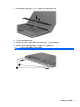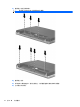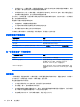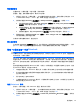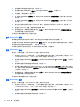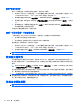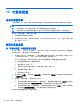HP ProBook Notebook Computer User Guide-Linux
管理设置密码
设置密码在“计算机设置”中进行设置、更改和删除。
要管理、设置、更改或删除该密码,请执行下列步骤:
1. 使用以下方法打开“计算机设置”:打开或重新启动笔记本计算机,然后在屏幕左下角显示“F10
= ROM Based Setup”(F10 = 基于 ROM 的设置)消息时按 f10。
2. 使用箭头键选择 Security(安全保护)> Setup Password(设置密码),然后按 enter。
●
要对设置密码进行设置,请在 New password(新密码)和 Verify new password(验证
新密码)字段中键入您的密码,然后按 f10。
●
要更改设置密码,请在 Old password(旧密码)字段中键入当前密码,在 New password
(新密码)和 Verify new password(验证新密码)字段中键入新密码,然后按 f10。
●
要删除设置密码,请在 Old password(旧密码)字段中键入当前密码,然后按 f10。
3. 要保存首选项,请使用箭头键选择 File(文件)> Save changes and exit(保存更改并退出)。
然后按照屏幕上的说明进行操作。
在笔记本计算机重新启动后,首选项生效。
输入设置密码
在 Setup password(设置密码)提示下,键入设置密码(使用设置该密码时使用的同类按键),然后
按 enter。如果三次尝试输入设置密码均未成功,则必须重新启动笔记本计算机,然后重试。
使用“计算机设置”中的 DriveLock
注意: 为防止受 DriveLock 保护的硬盘驱动器变得永久无法使用,请将 DriveLock 的用户密码和主
人密码记录下来,放到远离笔记本计算机的安全地点。如果忘记了这两个 DriveLock 密码,硬盘驱动器
将永久锁定,从而无法再用。
DriveLock 保护可阻止未经授权擅自访问硬盘驱动器内容。DriveLock 只能应用于笔记本计算机的内部
硬盘驱动器。DriveLock 保护应用于某驱动器后,必须输入密码才能访问该驱动器。若要通过
DriveLock 密码访问驱动器,驱动器必须插入笔记本计算机中,而不要插入对接设备选件或外接多重托
架。
要对内置的硬盘驱动器采用 DriveLock 保护,必须在“计算机设置”中设置用户密码和主人密码。在使
用 DriveLock 保护时,请注意以下事项:
●
对硬盘驱动器应用了 DriveLock 保护之后,必须输入用户密码或主人密码方能访问该硬盘驱动器。
●
用户密码的拥有者应该是受保护的硬盘驱动器的日常用户。主人密码的拥有者可以是系统管理员,
也可以是日常用户。
●
用户密码和主人密码可以相同。
●
只有解除驱动器上的 DriveLock 保护后,才能删除用户密码或主人密码。只有使用主人密码才能
解除驱动器上的 DriveLock 保护。
设置 DriveLock 密码
要访问“计算机设置”中的 DriveLock 设置,请执行以下操作:
1. 使用以下方法打开“计算机设置”:打开或重新启动笔记本计算机,然后在屏幕左下角显示“F10
= ROM Based Setup”(F10 = 基于 ROM 的设置)消息时按 f10。
2. 使用箭头键选择 Security(安全保护)> DriveLock passwords(DriveLock 密码),然后按
enter。
使用密码
75